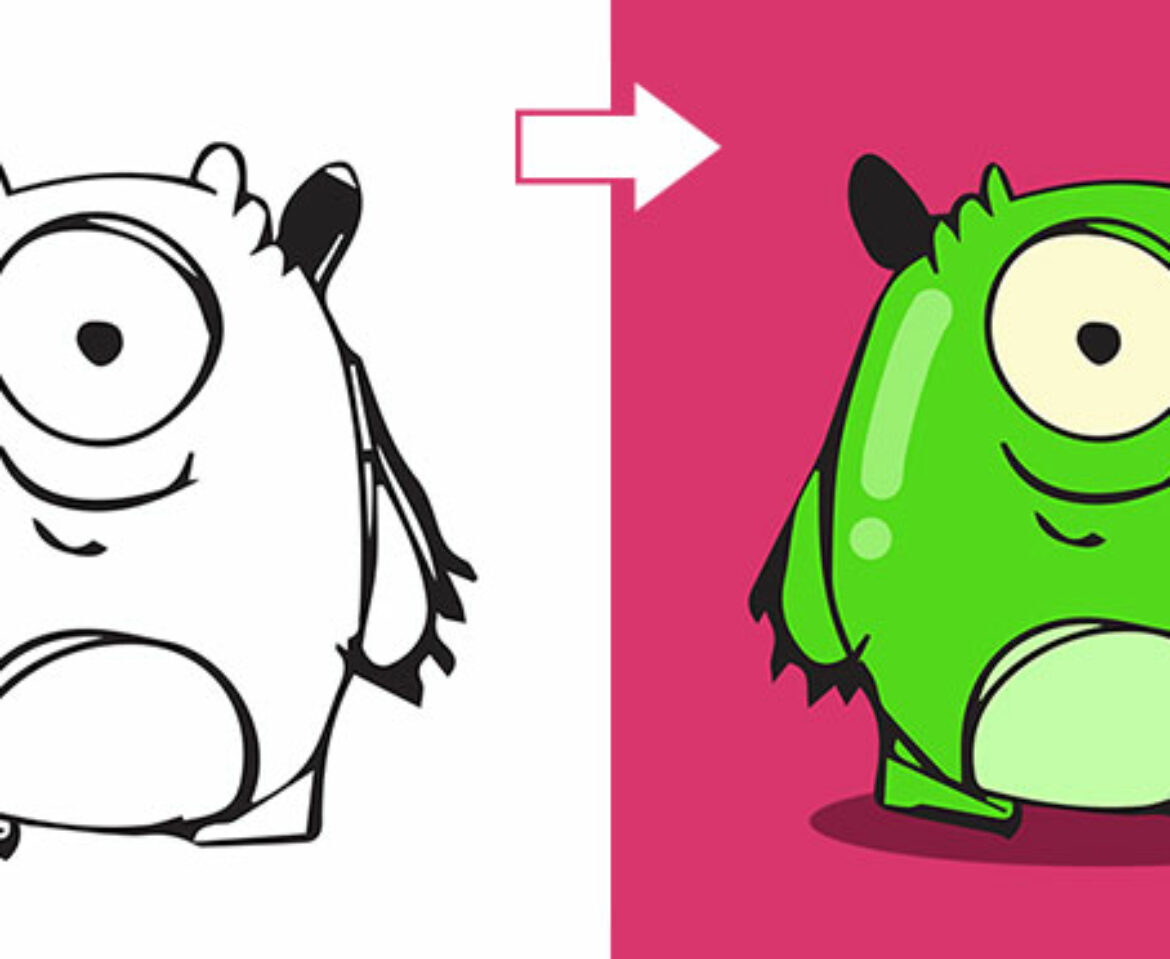Photoshop CC 2021
Novedades y características de Adobe Photoshop CC 2021
En el mes de octubre del 2021Adobe ha lanzado su nueva versión de Photoshop CC 2021, disponible para todos aquellos que tienen una cuenta de Creative Cloud. Si aún no tienes una cuenta de Creative Cloud y un plan que tenga Photohsop, puedes adquirirlo acá:
Esta nueva versión ha traído varias mejoras y algunas herramientas nuevas muy interesantes. A continuación, vamos a ver las más importantes. Si quieres ver todas las actualizaciones en detalle, puedes visitar la página de Adobe Photoshop CC 2021 acá: https://helpx.adobe.com/es/photoshop/using/whats-new/2021.html
Neural Filters
Esta nueva herramienta de Adobe Photoshop CC 2021 nos permite aplicar múltiples filtros que utilizan la tecnología de Adobe Sensei. Estos filtros deben descargarse directo de la nube, pero una vez descargdos podemos utilizarlos siempre. Cada uno de ellos tiene reguladores y opciones que nos permiten modificar las imágenes de forma fácil y rápida, logrando resultados muy sorprendentes.
Para acceder a estos filtros basta con seleccionar la capa que tiene la imagen y luego:
Filtros> Neural Filters…
Sustitución del cielo
Adobe Photoshop CC 2021 ha agregado una herramienta para sustituir el cielo. Es muy sencillo aplicarla, solamente debemos colocarnos sobre la capa y luego ir a Edición> Sustitución de cielo…
Luego, seleccionamos el cielo que queremos, hay unos por defecto y también podemos cargar nuestros propios cielos. Una vez aplicados los cambios, Photoshop crea las capas dentro de un grupo para que podamos editarlas manualmente.
Mejora en selección y aplicar máscara
Las herramientas de selección y aplicar máscara han sido mejoradas y ahora funcionan mejor. Además de eso, dentro de esta herramienta ahora se ha incluido un botón que dice “Perfeccionar cabello” y gracias a esto podemos mejorar las máscaras en las partes donde hay cabello o muchos detalles y que antes eran difíciles de trabajar.
Vista preliminar de motivo
Ahora podemos ver cómo queda nuestro motivo muy fácilmente, solo vamos a Vista > Vista preliminar de motivo y ahora podemos ver cómo se ve el motivo que estemos construyendo. Es muy útil y podemos editar tanto dentro del lienzo como en las visualizaciones que se nos muestran alrededor.
Una vez terminamos de ver cómo queda nuestro motivo, podemos ir a Edición> Definir motivo… y listo, tendremos nuestro motivo y ya sabemos que funcionará.
Reestablecer Objetos Inteligentes
Ahora, Photoshop CC 2021 nos permite reestablecer los objetos inteligentes a su estado original. Podemos deformarlo completamente y luego, podemos dar clic derecho sobre la capa que tiene este objeto inteligente y seleccionar Restaurar transformaciones para que la imagen u objeto quede como era originalmente.
Ayuda mejorada
La ayuda de Photoshop ahora es más fácil de utilizar y tiene un buscador donde podemos escribir aquello que necesitamos. Nos mostrará la ruta de las herramientas, tutoriales y recursos a los que podemos acceder directamente desde esta ayuda o seguir los pasos que nos indica.
Esta ayuda la encontramos en Ayuda> Ayuda de Photoshop… o presionando Ctrl/cmd y también en el ícono de la lupa + F en la parte superior derecha de la interfaz de usuario.
Buscador en algunas herramientas
Ahora, algunas ventanas incluyen un buscador, por ejemplo, la ventana de motivos o la de pinceles. Una vez las abrimos, en la parte superior encontraremos un espacio donde podemos escribir y filtrar para poder encontrar lo que necesitamos.
Espero que te sea útil este artpiculo y recuerda que puedes suscribirte al canal de YouTube donde comparto video tutoriales sobre retoque digital y seguirme en las redes sociales:
Suscribirse a YouTube – https://www.youtube.com/c/VisualbitStudio
Facebook – https://www.facebook.com/visualbitstudio
Instagram – https://www.instagram.com/visualbitstudio/
Twitter – https://twitter.com/VisualbitStudio
Que tengas un gran día.
You may also like
Pinceles Photoshop gratis: ¿Qué son, dónde descargarlos gratis y cómo utilizarlos?
Mockup: ¿Qué son, dónde los puedes encontrar gratis y cómo se usan?
Enlaces útiles